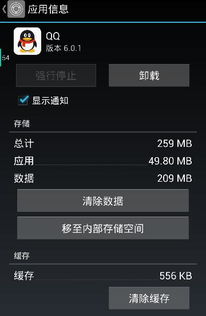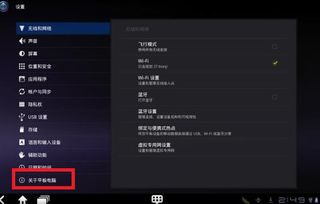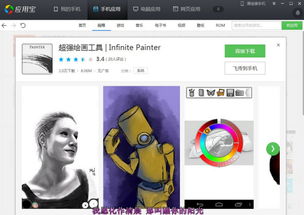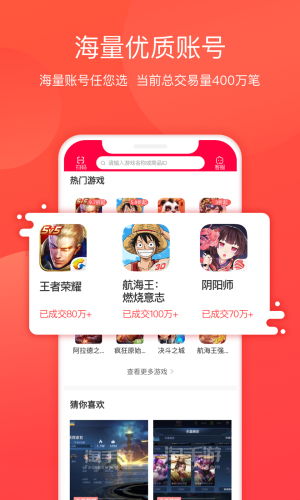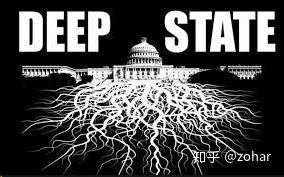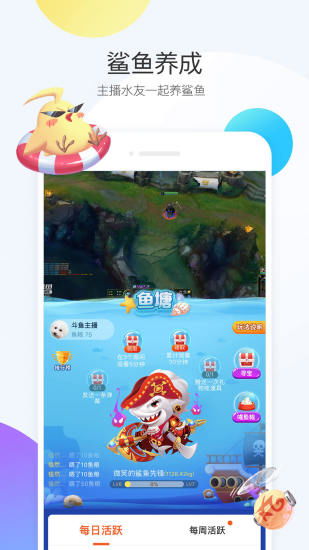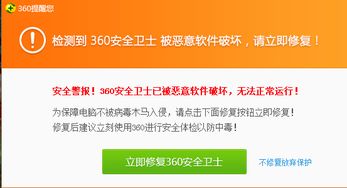如何把程序写入安卓系统,轻松实现自定义应用安装
时间:2025-09-07 来源:网络 人气:
想要给你的安卓手机增添一些个性化的功能或者修复一些小bug吗?那就得学会如何把程序写入安卓系统。别担心,这可不是什么高深莫测的技能,只要跟着我一步步来,保证你也能轻松上手。下面,就让我带你走进这个神秘的编程世界,一起探索如何把程序写入安卓系统吧!
一、准备工作:工具与资源
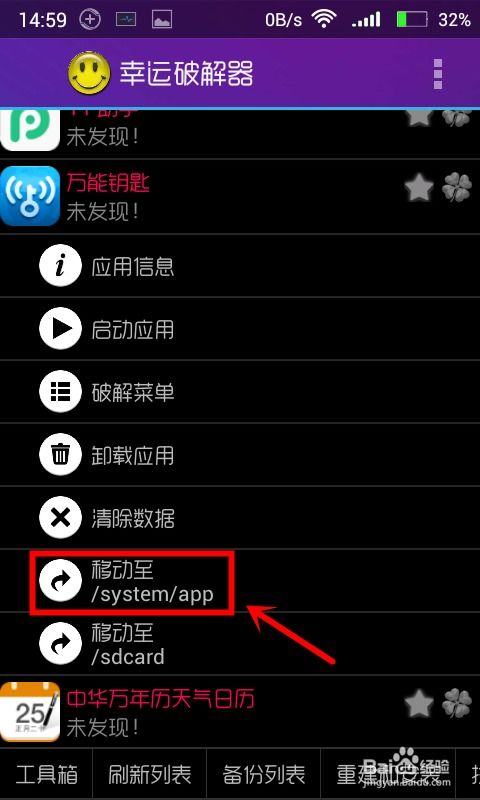
在开始之前,你需要准备以下工具和资源:
1. 电脑:一台运行Windows、MacOS或Linux系统的电脑。
2. 安卓手机:确保手机已经解锁,并且开发者选项已经开启。
3. ADB(Android Debug Bridge):这是一个用于与安卓设备通信的工具,可以在Android Studio中找到。
4. USB线:用于连接电脑和手机。
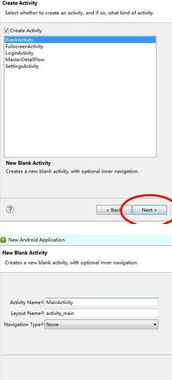
5. 程序源代码:你需要一个已经编译好的APK文件或者源代码。
二、开启开发者选项
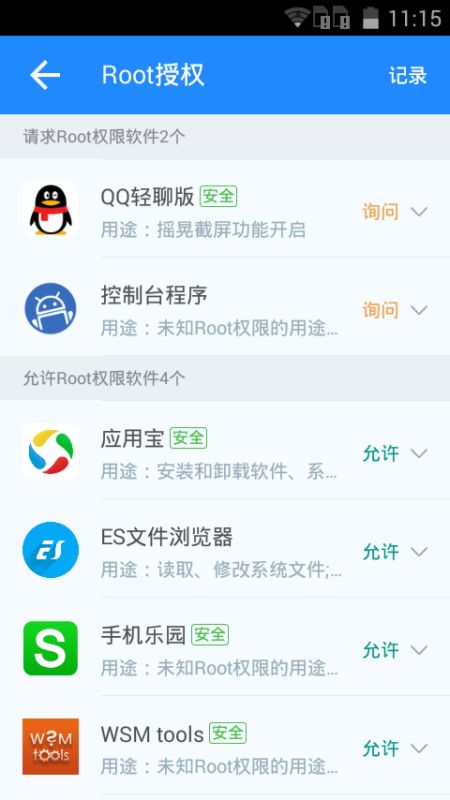
1. 在手机设置中找到“关于手机”。
2. 连续点击“版本号”几次,直到出现“开发者模式”提示。
3. 返回设置,找到“开发者模式”,开启它。
三、连接手机与电脑
1. 使用USB线将手机与电脑连接。
2. 在电脑上打开ADB命令行工具。
3. 输入“adb devices”命令,如果看到你的设备名称,说明连接成功。
四、安装APK文件
1. 将编译好的APK文件复制到电脑上。
2. 在ADB命令行工具中,切换到APK文件所在的目录。
3. 输入“adb install APK文件名.apk”命令,例如“adb install myapp.apk”。
4. 等待安装完成,你可以在手机上找到安装好的应用。
五、使用源代码
1. 如果你有源代码,需要将其导入到Android Studio中。
2. 编译源代码,生成APK文件。
3. 重复步骤四,安装APK文件。
六、调试与优化
1. 在安装应用后,你可以通过ADB命令行工具进行调试。
2. 使用“adb logcat”命令查看日志信息,帮助你定位问题。
3. 根据需要优化代码,提高应用的性能和稳定性。
七、注意事项
1. 在进行操作前,确保备份手机中的重要数据,以防万一。
2. 开启开发者模式可能会影响手机的系统更新,请谨慎操作。
3. 在安装第三方应用时,确保来源可靠,避免恶意软件。
通过以上步骤,你就可以轻松地将程序写入安卓系统了。当然,这只是入门级的操作,想要深入探索安卓系统编程,还需要学习更多高级技巧。不过,只要你肯下功夫,相信不久的将来,你也能成为安卓系统编程的高手!加油吧,未来的程序员!
相关推荐
教程资讯
系统教程排行
- 1 18岁整身份证号大全-青春岁月的神奇数字组合
- 2 身份证号查手机号码-如何准确查询身份证号对应的手机号?比比三种方法,让你轻松选出最适合自己的
- 3 3步搞定!教你如何通过姓名查身份证,再也不用为找不到身份证号码而烦恼了
- 4 手机号码怎么查身份证-如何快速查找手机号对应的身份证号码?
- 5 怎么使用名字查身份证-身份证号码变更需知
- 6 网上怎样查户口-网上查户口,三种方法大比拼
- 7 怎么查手机号码绑定的身份证-手机号绑定身份证?教你解决
- 8 名字查身份证号码查询,你绝对不能错过的3个方法
- 9 输入名字能查到身份证-只需输入名字,即可查到身份证
- 10 凭手机号码查身份证-如何快速获取他人身份证信息?

系统教程
-
标签arclist报错:指定属性 typeid 的栏目ID不存在。